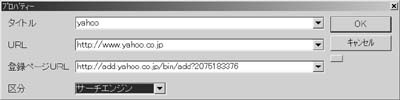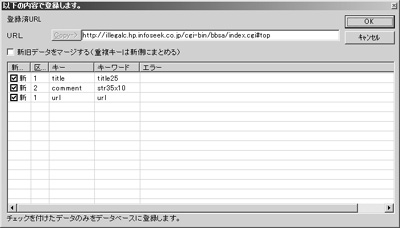対応しているページであればほとんどの操作をマウスのクリックだけで済ませる事が可能です。
その為には前もってどの項目に何を入力するのかを登録しておく必要があります。
ウイザード URLウイザード インポート エクスポート リンク集→csv
登録の手順
リストを追加します
登録ページのどこに何を入力するのかを記憶させます
↑クリックするとその説明を表示します。
変更の手順
リストの変更をします
登録ページのどこに何を入力するのかを変更します
削除の手順
リストを削除します
リストを追加します
1.上のURL欄にURLを入力するなどして登録したいページを表示します。
2.リスト追加ボタンをクリックします。
3.タイトル、URL、登録ページURLが自動的に表示されます。正しければそのままOKをクリックします
誤っている場合は修正して下さい。
4.リストが追加されました。
登録ページのどこに何を入力するのかを記憶させます
1.編集モードに切り替えます。
このボタンを押された状態にする。
2.適切にキーワードを入力していきます。
または、キーワード一覧ボタンを押す事によって自動的に分析して表示します。誤っている場合だけキーワードを修正して下さい。
ユーザ独自の追加は「ユーザ定義キーの追加(情報入力画面を拡張する)」を参照してください。
キーワード 内容 title10 ホームページ情報のタイトル(10文字) title20 ホームページ情報のタイトル(20文字) title30 ホームページ情報のタイトル(30文字) title20kana ホームページ情報のタイトルかな) subtitle ホームページ情報のサブタイトル str30 ホームページ情報の内容(30文字) str50 ホームページ情報の内容(50文字) str100 ホームページ情報の内容(100文字) str200 ホームページ情報の内容(200文字) str35x5 ホームページ情報の内容(35x5文字) str35x10 ホームページ情報の内容(35x10文字) key1〜key10 ホームページ情報のキーワード key11〜key99 「?文字のキーワード スペース区切り」 ホームページ情報のキーワードを先頭から文字数分だけ組み合わせる。文字数は可変で11〜99。 例 20文字の場合はkey20 指定可能なのはKey11〜Key99 key11kanma〜key99kanma 「?文字のキーワード カンマ区切り」 ホームページ情報のキーワードを先頭から文字数分だけ組み合わせる。文字数は可変11〜99。 例 20文字の場合はkey20kanma 指定可能なのはKey11kanma〜Key99kanma url ホームページ情報のURL name15 登録者情報の名前(15文字) name20 登録者情報の名前(15文字) name25 登録者情報の名前(25文字) namekana 登録者情報のふりがな(15文字) bana バナー情報のバナーURL 31 バナー情報の幅 81 バナー情報の高さ 登録者情報のE-MAIL userid 登録者情報のユーザID pass4
または pass
または pas登録者情報のパスワード(半角4文字)
passとpasはVersion1.63からpass8 登録者情報のパスワード(半角6〜8文字) 県名 住所(都道府県) 市名 住所(市町村) &none& 空欄のまま書き込み
複合キーワード
str30+urlというキーワードを指定すると、「ホームページ情報の内容(30文字)」の後に「ホームページ情報のURL」を連結する事が出来ます。
例えば、
ホームページ情報のタイトル(20文字)=”宣伝野郎Aチーム最新情報”
ホームページ情報の内容(30文字)=”このページでは定期的に宣伝野郎の最新情報を提供します”
ホームページ情報のURL=”http://create-alpha.com/sendena/”
と入力してあって、
「str30+url」の場合はこのページでは定期的に宣伝野郎の最新情報を提供します「title20+str30+url」の場合は
http://create-alpha.com/sendena/宣伝野郎Aチーム最新情報となります。 複合キーワードを指定した場合は「保存」した時に警告メッセージ「キーワードが登録されていません」が出力されますが、「はい」を選択してください。
このページでは定期的に宣伝野郎の最新情報を提供します
http://create-alpha.com/sendena/
3.メニューからDBセーブボタンをクリックします。(またはctrl+S)
この時さまざまなメッセージが表示されます。4.OKをクリックします。
データベースの登録画面が表示されます。
現在「通常モード」です。
実行しますか?通常は「いいえ」を選択します。 セーブするデータが見つかりませんでした。確認してください。 「OK」を押してデータが入力されているか確認してください。
ページにフレームが使用されている場合にもこのメッセージが表示されます。その場合はフレームを解除して下さい。
5.DBに登録されました。
この画面の説明はこちらを参照して下さい。
リストの変更をします
1.「チェック中のページを変更」をクリックします。
2.「リストを追加します」と同じ手順で変更できます。
登録ページのどこに何を入力するのかを変更します
「登録ページのどこに何を入力するのかを記憶させます」と同じ手順で変更できます
リストを削除します
削除したいリスト上で右クリック→「チェック中のページを削除」を選択します。
確認メッセージに対して「はい」をクリックします。
「削除しました」と表示され、リストは削除されます。